Palworld is een van die onlangs geïntroduceerde multiplayer games. Inderdaad, een instant hit voor gamers! Hoewel gamen ook gevoelig is voor storingen, zorgen zoals de zwart scherm probleem zijn gebruikelijk. Helaas kan Palworld ook worden beïnvloed. Hetzelfde geldt voor andere platforms, je kunt hetzelfde dilemma tegenkomen met Palworld. Om welke reden dan ook, er zijn gevallen waarin het spel verdwijnt en je alleen een zwart scherm krijgt. In dit artikel willen we de Palworld zwart scherm probleem. Als dit je al een tijdje dwarszit en je nog steeds niet weet hoe je het kunt oplossen, worden er in dit bericht oplossingen gedeeld voor je gemak.
Inhoud: Deel 1. Waarom laadt mijn Palworld niet en krijg ik een zwart scherm?Deel 2. Hoe los ik het zwarte scherm van mijn Palworld op?Bonus: Beste hulpmiddel om Palworld-scherm op te nemenConclusie
Deel 1. Waarom laadt mijn Palworld niet en krijg ik een zwart scherm?
Met de introductie van Palworld in de gamewereld zijn gebruikers zo verbaasd over hoe elementen zo goed gemengd zijn dat het aantrekkelijk en innovatief genoeg is. Hoewel het goed genoeg is, is het niet immuun voor bugs en glitches. Problemen zoals het Palworld black screen-probleem kunnen nog steeds voorkomen. Als u een van degenen bent die zich hieraan ergert, zou het zeker nuttig zijn om te leren over de mogelijke redenen waarom dit gebeurt. We hebben er een aantal opgesomd in deze sectie.
- Het dilemma zou kunnen komen door fouten in de systeemoptimalisatie vanuit het oogpunt van de ontwikkelaar. Er zouden parameters of configuraties kunnen zijn die niet goed zijn geoptimaliseerd.
- Incompatibele driverversies kunnen ook leiden tot problemen met de werking van Palworld en andere software-apps die op de pc van de gebruiker worden uitgevoerd.
- Het is ook mogelijk dat dit soort fouten ontstaan doordat er tijdens de ontwikkelingsfase van het spel problemen over het hoofd zijn gezien.
- Fouten in de spelcode kunnen ook de boosdoeners zijn.
- Een onstabiele netwerkverbinding kan ook leiden tot het zwarte scherm van Palworld
De hierboven genoemde factoren zijn slechts enkele van de mogelijke factoren die kunnen resulteren in een zwart scherm terwijl Palworld in gebruik is. Er kunnen er nog meer zijn. Maar laten we nu verder gaan met het identificeren van acties die we kunnen ondernemen om het op te lossen.

Deel 2. Hoe los ik het zwarte scherm van mijn Palworld op?
Nu we de mogelijke oorzaken voor het probleem met het zwarte scherm in Palworld hebben geïdentificeerd, gaan we kijken welke oplossingen we kunnen toepassen.
Oplossing #1. Wijzig Palworld-opstartopties
Een van de meest basale en eenvoudigste oplossingen is om de Palworld-opstartopties aan te passen en "ngxdisableota" toe te voegen. Dit is een van de aanbevolen oplossingen voor "NVIDIA-gebaseerde grafische kaarten" zonder DLSS Ondersteunen.
Oplossing #2. Probeer Palworld te starten als beheerder met behulp van een snelkoppeling
Palworld starten als beheerder kan een veelvoorkomende oplossing zijn voor het Palworld black screen-probleem en is mogelijk niet zo effectief bij andere apps, maar het kan wel werken met een snelkoppeling. Hieronder staan de stappen die u moet ondernemen.
- Begin met het maken van de Palworld-snelkoppeling. Zoek in je Xbox-app of Steam-bibliotheek naar Palworld. Voor Game Pass druk je op het pictogram met de 3 stippen en kies je 'Create Desktop Shortcut'. Voor Steam klik je met de rechtermuisknop op de app en ga je naar 'Manage' voordat je op 'Add Desktop Shortcut' drukt.
- Wanneer de snelkoppeling is gemaakt, klikt u er met de rechtermuisknop op en kiest u vervolgens 'Eigenschappen'. Ga naar het tabblad 'Compatibiliteit'. Zorg ervoor dat het menu 'Dit programma als administrator uitvoeren' is aangevinkt.
- Klik op “OK” en open Palworld opnieuw.
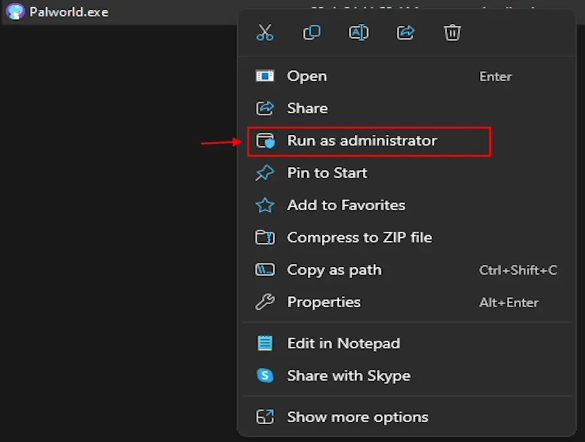
Oplossing #3. Probeer Steam te openen als beheerder
Een andere optie om het Palworld black screen probleem op te lossen is om Steam te starten als administrator. Dit is wat je moet doen.
- Zoek op je taakbalk naar "Steam" en klik er met de rechtermuisknop op. Kies het menu "Steam afsluiten".
- Ga naar je bureaublad en zoek naar “Steam”.
- U moet er met de rechtermuisknop op klikken en de optie 'Als administrator uitvoeren' selecteren.
- Zodra u klaar bent, opent u Palworld en controleert u of het probleem nu is opgelost. Anders bekijkt u de volgende workaround.
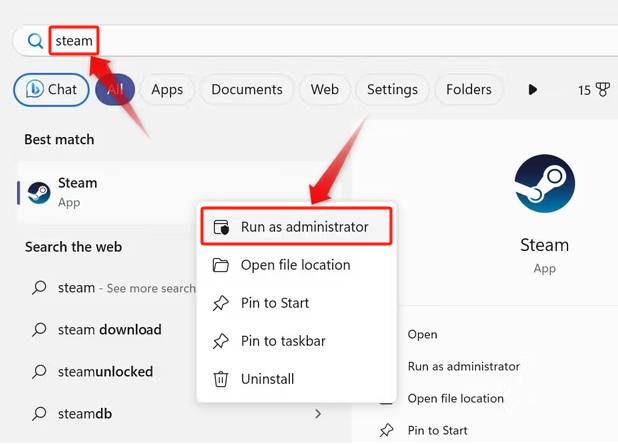
Oplossing #4. Controleer en repareer het spel
Als de game is gedownload via de Xbox-app, kun je proberen de game te verifiëren en te repareren door het onderstaande te volgen.
- Open de Xbox-app. Zoek naar Palworld en klik er met de rechtermuisknop op.
- Ga naar “Beheren” en klik vervolgens op “Bestanden”.
- Selecteer het menu ‘Verifiëren en repareren’.
Als u Steam gebruikt, kunt u deze stappen proberen.
- Zoek in je gamebibliotheek naar "Palworld" en klik er met de rechtermuisknop op. Kies "Eigenschappen".
- Ga naar de optie ‘Lokale bestanden’.
- Zoek naar “Verify Integrity of Game Files” en druk op de knop.
- Wacht een paar minuten totdat de ontbrekende en beschadigde bestanden zijn vervangen.
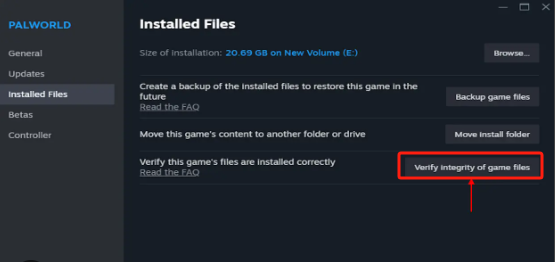
Oplossing #5. Wacht een paar minuten na het starten van Palworld
Naast de technische oplossingen, kunt u ook de basisoplossingen gebruiken om het Palworld black screen-probleem op te lossen. Zo simpel als een paar minuten wachten (tot 10 minuten) na het starten van de game kan u helpen het probleem op te lossen. Soms is de game nog aan het laden voordat het het juiste scherm weergeeft. Het kan van belang zijn om een paar minuten te wachten tot de app is geladen.
Bonus: Beste hulpmiddel om Palworld-scherm op te nemen
Voor het geval u geïnteresseerd bent in een tool waarmee u uw Palworld-gamesessies kunt vastleggen, hebben we deze sectie toegevoegd om te benadrukken hoe geweldig de iMyMac-schermrecorder is. Het is een professionele software-app waarop u kunt vertrouwen als het gaat om HD en lag-vrije scherm-, webcam- en audio-opnames. Hiermee krijgt u uitvoerbestanden van hoge kwaliteit zonder watermerken. Het zit boordevol functies waar een gebruiker gebruik van kan maken, heeft een eenvoudige gebruikersinterface en wordt ondersteund door zowel Mac als Windows OS.
Ontvang nu een gratis proefversie! Normale Mac M-serie Mac Ontvang nu een gratis proefversie!
Conclusie
Wanneer je het Palworld black screen probleem tegenkomt, kun je alle bovengenoemde oplossingen proberen die in dit bericht zijn gedeeld. Hopelijk kun je het probleem aanpakken en oplossen om door te kunnen gamen. Ik hoop dat de gedeelde informatie over wat het probleem zou kunnen veroorzaken ook nuttig genoeg is. Vergeet daarnaast niet dat er een tool is zoals de iMyMac Screen Recorder die je kunt gebruiken wanneer je je Palworld gameplay wilt vastleggen!



